Dies ist die alte 4D Dokumentations-Website. Die neue und aktualisierte Dokumentation finden Sie unter developer.4d.com
- 4D Write Pro Handbuch
-
- 4D Write Pro Programmiersprache
-
-
 Über 4D Write Pro Objekte
Über 4D Write Pro Objekte
-
 Befehle aus dem Kapitel Objekte (Formulare) verwenden
Befehle aus dem Kapitel Objekte (Formulare) verwenden
-
 Befehle aus dem Kapitel Mehrfachstil Text verwenden
Befehle aus dem Kapitel Mehrfachstil Text verwenden
-
 Per Programmierung auf Dokumentinhalte zugreifen
Per Programmierung auf Dokumentinhalte zugreifen
-
 4D Write Pro Konstanten
4D Write Pro Konstanten
-
 WP Add picture
WP Add picture
-
 WP Bookmark range
WP Bookmark range
-
 WP COMPUTE FORMULAS
WP COMPUTE FORMULAS
-
 WP DELETE BOOKMARK
WP DELETE BOOKMARK
-
 WP DELETE FOOTER
WP DELETE FOOTER
-
 WP DELETE HEADER
WP DELETE HEADER
-
 WP DELETE PICTURE
WP DELETE PICTURE
-
 WP DELETE SECTIONNew
WP DELETE SECTIONNew
-
 WP DELETE STYLE SHEET
WP DELETE STYLE SHEET
-
 WP DELETE SUBSECTION
WP DELETE SUBSECTION
-
 WP DELETE TEXT BOX
WP DELETE TEXT BOX
-
 WP EXPORT DOCUMENT
WP EXPORT DOCUMENT
-
 WP EXPORT VARIABLE
WP EXPORT VARIABLE
-
 WP Find all
WP Find all
-
 WP Find next
WP Find next
-
 WP Find previous
WP Find previous
-
 WP FREEZE FORMULAS
WP FREEZE FORMULAS
-
 WP GET ATTRIBUTES
WP GET ATTRIBUTES
-
 WP Get body
WP Get body
-
 WP GET BOOKMARKS
WP GET BOOKMARKS
-
 WP Get breaks
WP Get breaks
-
 WP Get data context
WP Get data context
-
 WP Get element by ID
WP Get element by ID
-
 WP Get elements
WP Get elements
-
 WP Get footer
WP Get footer
-
 WP Get formulas
WP Get formulas
-
 WP Get frame
WP Get frame
-
 WP Get header
WP Get header
-
 WP Get links
WP Get links
-
 WP Get page count
WP Get page count
-
 WP Get position
WP Get position
-
 WP Get section
WP Get section
-
 WP Get sections
WP Get sections
-
 WP Get style sheet
WP Get style sheet
-
 WP Get style sheets
WP Get style sheets
-
 WP Get subsection
WP Get subsection
-
 WP Get text
WP Get text
-
 WP Get view properties
WP Get view properties
-
 WP Import document
WP Import document
-
 WP IMPORT STYLE SHEETS
WP IMPORT STYLE SHEETS
-
 WP INSERT BREAK
WP INSERT BREAK
-
 WP INSERT DOCUMENT
WP INSERT DOCUMENT
-
 WP INSERT FORMULA
WP INSERT FORMULA
-
 WP INSERT PICTURE
WP INSERT PICTURE
-
 WP Insert table
WP Insert table
-
 WP Is font style supported
WP Is font style supported
-
 WP New
WP New
-
 WP NEW BOOKMARK
WP NEW BOOKMARK
-
 WP New footer
WP New footer
-
 WP New header
WP New header
-
 WP New style sheet
WP New style sheet
-
 WP New subsection
WP New subsection
-
 WP New text box
WP New text box
-
 WP Paragraph range
WP Paragraph range
-
 WP Picture range
WP Picture range
-
 WP PRINT
WP PRINT
-
 WP RESET ATTRIBUTES
WP RESET ATTRIBUTES
-
 WP SELECT
WP SELECT
-
 WP Selection range
WP Selection range
-
 WP SET ATTRIBUTES
WP SET ATTRIBUTES
-
 WP SET DATA CONTEXT
WP SET DATA CONTEXT
-
 WP SET FRAME
WP SET FRAME
-
 WP SET LINK
WP SET LINK
-
 WP SET TEXT
WP SET TEXT
-
 WP SET VIEW PROPERTIESUpd
WP SET VIEW PROPERTIESUpd
-
 WP Table append row
WP Table append row
-
 WP TABLE DELETE COLUMNS
WP TABLE DELETE COLUMNS
-
 WP TABLE DELETE ROWS
WP TABLE DELETE ROWS
-
 WP Table get cells
WP Table get cells
-
 WP Table get columns
WP Table get columns
-
 WP Table get rows
WP Table get rows
-
 WP Table insert columns
WP Table insert columns
-
 WP Table insert rows
WP Table insert rows
-
 WP TABLE MERGE CELLS
WP TABLE MERGE CELLS
-
 WP Table range
WP Table range
-
 WP TABLE SPLIT CELLS
WP TABLE SPLIT CELLS
-
 WP Text range
WP Text range
-
 WP USE PAGE SETUP
WP USE PAGE SETUP
-
 4D Write Pro Attribute
4D Write Pro Attribute
-
 Per Programmierung auf Dokumentinhalte zugreifen
Per Programmierung auf Dokumentinhalte zugreifen
4D Write Pro bietet einen ganzen Satz Befehle, um Attribute für Text und Bilder in Ihren Dokumenten zu verwalten. Damit können 4D Entwickler für 4D Write Pro Dokumente eigene Benutzeroberflächen gestalten, z.B. mit Schaltflächen, Menüs, Optionsfeldern. Befehle lassen sich auf das ganze Dokument oder spezifische Teilbereiche (Ranges) anwenden, die entweder durch eine Benutzerauswahl oder über eigene Werte definiert werden. Verfügbare Eigenschaften sind Einheit des Dokuments, Ränder, Füllen, Hintergrund, Einstellungen für Absatz, Farben, Schriften, Schriftstile und Bildeigenschaften.
Das Objekt der Objektbibliothek 4D Write Pro Area beispielsweise verwendet einige dieser Funktionalitäten für eine ansprechende Benutzeroberfläche in 4D Write Pro:
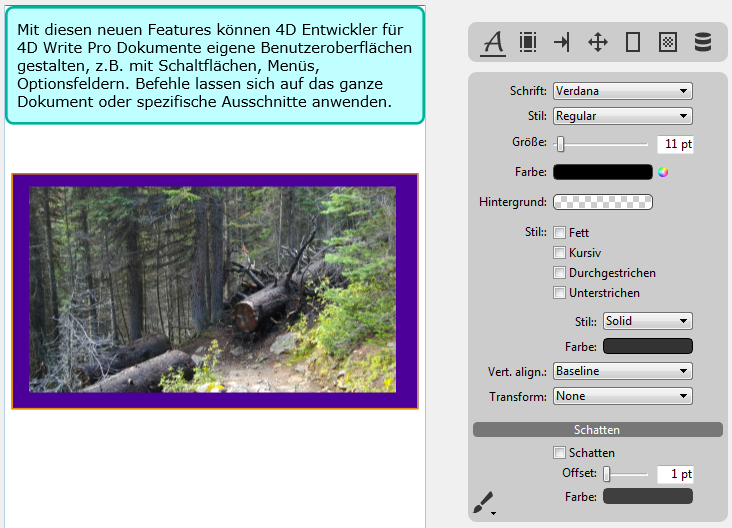
Mit 4D Write Pro können Sie Inhalte des Dokuments per Programmierung auswählen und verwalten. Da der ausgewählte Inhalt Text, Bilder, Tabellen, etc. enthalten kann, sowie nicht-sichtbare Tags für Formatierung, arbeitet 4D Write Pro mit Ranges.
Ein "Range" ist ein Objekt, das einen Teil in einem 4D Write Pro Dokument darstellt.
- Ein Range aus Zeichen, Absätzen, Bildern oder Tabellen wird über die Position von Zeichen im übergeordneten Dokument definiert,
- Ein Range aus Zellen, Spalten und Zeilen wird über die Position von Zellen definiert und mit der übergeordneten Tabelle verankert.
Er dient zum Festlegen von Elementen, die ausgewählt werden sollen oder zum Setzen von Attributen in einem Teil des Dokuments (über die Funktionen WP GET ATTRIBUTES und WP SET ATTRIBUTES).
Es gibt verschiedene Typen von "Ranges". Sie können den jeweiligen Typ über das Attribut wk type (nur lesbar) bestimmen. Jeder Range wird über verschiedene private Attribute definiert:
| Konstante | Wert | Kommentar |
| wk end | end | (Nur lesbares Attribut für Range). Range Ende Versatz. Wert: Lange Ganzzahl |
| wk owner | owner | (Nur lesbares Attribut) Eigentümer des Range/Objekts/Abschnitts/Unterabschnitts (Referenz zum Dokument von Abschnitt/Unterabschnitt). Wert: Objekt |
| wk start | start | (nur lesbares Attribut)
|
| wk type | type | (Nur lesbares Attribut) Typ des 4D Write Pro Objekts. Mögliche Werte:
Nur für Ranges von Zellen, Spalten und Zeilen:
Nur für Unterabschnitte:
|
Hinweis: Ranges von Zellen, Spalten und Zeilen enthalten spezifische Attribute (siehe Abschnitt unten).
Zum Definieren von "Ranges" des Dokuments gibt es verschiedene Funktionen:
- WP Text range gibt einen neuen Range mit den Parametern für Start und Ende zurück.
- WP Selection range gibt einen neuen Range gemäß der aktuellen Benutzerauswahl zurück.
- WP Picture range gibt einen neuen Range zurück, der nur die Bilder enthält.
- WP Paragraph range gibt einen neuen Range zurück, der nur die Absätze enthält.
- WP Table range gibt einen neuen Range zurück, der nur die Tabellen enthält.
Mit dem Befehl WP Get position erhalten Sie Angaben zu Position des Range in einem Dokument (Seitennummer, Spaltennummer...).
In 4D Write Pro lassen sich Tabellen per Programmierung über folgende Funktionen erstellen und einrichten:
- WP Insert table zum Einfügen einer Tabelle und Erhalten ihrer Referenz
- WP Table append row zum Hinzufügen von Zeilen in der Tabelle und zum Erhalten des entsprechenden Range
- WP Table get rows zum Erhalten des Range einer Zeile
- WP Table get columns zum Erhalten des Range einer Spalte (*)
- WP Table get cells zum Erhalten des Range einer Zelle
(*) Spalten haben keine Entsprechung in HTML. In 4D Write Pro ist Range einer Spalte tatsächlich ein Zellenausschnitt.
Ranges von Zeilen, Spalten und Zellen werden jeweils über spezifische private Attribute definiert:
| Konstante | Wert | Kommentar |
| wk cell count | cellCount | Gesamtanzahl der Zellen in der Reihe. Wertetyp: Lange Ganzzahl (Wert für wk type table row) |
| wk column count | columnCount | (verfügbar für Tabellen, Dokumente und Ranges) Anzahl der Spalten. Wert: Lange Ganzzahl
|
| wk first column | firstColumn | (Nur lesbares Attribut für Range) Nummer der ersten Spalte im Range. Wert: Lange Ganzzahl |
| wk first row | firstRow | (Nur lesbares Attribut für Range) Nummer der ersten Zeile im Range. Wert: Lange Ganzzahl |
| wk header row count | headerRowCount | (Lesen/Schreiben) Anzahl der Zeilen der Tabelle, bei der das Attribut wk header auf True gesetzt ist. Der maximale Wert ist 5. Wenn Sie einen Wert über 5 übergeben, wird wk header nur für die ersten fünf Zeilen auf True gesetzt (siehe Wiederholte Kopfteile). |
| wk row count | rowCount | (Nur lesbares Attribut für Range) Gesamtanzahl der Zeilen im Range. Wert: Lange Ganzzahl |
| wk table | table | (Nur-Lesen Attribut) Übergeordnete Tabelle. Wertetye: Objekt |
| wk table ID | tableID | (Nur lesbares Attribut für Range) ID der übergeordneten Tabelle des Range. Wert: String |
Wie im Absatz Kopfteile, Fußteile und Abschnitte verwalten beschrieben, können 4D Write Pro Dokumente folgendes enthalten:
- Einen oder mehrere Abschnitte (standardmäßig ein Abschnitt)
- Pro Abschnitt bis zu drei Unterabschnitte:
- Unterabschnitt erste Seite
- Unterabschnitt linke Seite(n)
- Unterabschnitt rechte Seite(n)
Abschnitte und Unterabschnitte sind Objekte, die sich über folgende Befehle per Programmierung steuern lassen:
Mit folgenden Befehlen lassen sich den Abschnitten oder Unterabschnitten spezifische Kopf- und Fußteile zuweisen:
Die Objekte Abschnitt und Unterabschnitt unterstützen folgende Attribute:
- Generische Attribute (standardmäßig geerbt): Hintergrund, Ränder, Innenabstand und Layout
- Spezifische Attribute: Abschnitte und Unterabschnitte
4D Write Pro ermöglicht, dynamische Referenzen, genannt Lesezeichen, zu Ranges anzulegen und einzusetzen. Sie werden einem spezifischen Range in einem 4D Write Pro Dokument zugeordnet.
Lesezeichen sind dynamisch, d.h. wenn der Benutzer Text, der zum Lesezeichen gehört, verschiebt, erweitert und verkleinert, wird der zugeordnete Bereich automatisch aktualisiert und das Lesezeichen bezieht sich weiterhin auf denselben Range im Dokument. Hierzu ein Beispiel:
- Sie erstellen ein Lesezeichen mit Namen "MyBM" zum Text "Hallo Welt" auf Seite 20 im Dokument.
- Dann fügen Sie zu Beginn des Dokuments 50 Seiten hinzu
- Über das Lesezeichen "MyBM" können Sie weiterhin automatisch auf den gleichen Text "Hallo Welt" zugreifen, jetzt auf Seite 70 des Dokuments
Ein Dokument kann eine unbegrenzte Zahl an Lesezeichen haben. Im gleichen Range sind mehrere Lesezeichen möglich und Lesezeichen Ranges können sich auch überlappen. Lesezeichen werden nicht mit dem Befehl WP INSERT DOCUMENT importiert (Lesezeichen im Zieldokument lassen sich nicht überschreiben).
Ein angelegtes Lesezeichen wird im Dokument gespeichert. Lesezeichen werden mit dem Dokument gesichert und lassen sich über verschiedene Befehle verwalten. Sie können auch als Referenzteile einer Vorlage dienen. Diese Teile werden dann automatisch mit Daten aus der Anwendung zusammengefügt, um dynamische Ausgabedokumente, wie z.B. Rechnungen oder Kataloge zu erstellen.
Es gibt verschiedene Befehle zum Verwalten von Lesezeichen:
- WP NEW BOOKMARK erstellt ein neues Lesezeichen von einem Range
- WP GET BOOKMARKS erhält alle definierten Lesezeichen in einem Dokument
- WP Bookmark range findet einen Range über ein vorhandenes Lesezeichen
- WP DELETE BOOKMARK löscht ein Lesezeichen
Diese Befehle können die verschiedenen Attribute des Dokuments erhalten oder setzen:
- WP SET ATTRIBUTES setzt ein oder mehrere Attribut/Wert Paare im Dokument oder Range.
- WP GET ATTRIBUTES erhält den aktuellen Wert der Attribute im Dokument oder Range.
- WP RESET ATTRIBUTES setzt die Attributwerte im Dokument oder Range erneut.
Weitere Informationen dazu finden Sie im Abschnitt 4D Write Pro Attribute.
Diese Funktion meldet, ob ein bestimmter Stil für den Range unterstützt wird:
- WP Is font style supported: Meldet, ob ein Range einen bestimmten Stil unterstützt (hilfreich zum Gestalten einer Oberfläche).
In 4D Write Pro können Sie jedem Zielobjekt Ihres Dokuments Hyperlinks zuweisen; das gilt für Ranges (Text, Bild, etc.), Elemente (Tabelle, Haupt-, Fußteil, etc.) oder das gesamte Dokument. Sie können z.B. ein URL Hyperlink in einen Bildbereich setzen; wird das 4D Write Pro Dokument dann in HTML exportiert, können Benutzer auf das Bild klicken, um eine Seite mit einer spezifischen Adresse zu öffnen.
Mit der Kombination Strg-Taste+Klick (Windows) oder Befehlstaste+Klick (macOS) können Sie Hyperlinks direkt in 4D Write Pro Dokumenten aktivieren. Bei einem nicht eingebbaren 4D Write Pro Dokument lässt sich der Link einfach per Klick aktivieren.
4D Write Pro unterstützt folgende Link Typen:
| Link Typ | Beschreibung |
| url | Links zu Web Seiten oder jedem Dokument, öffnet die zugeordnete Applikation, wenn aktiviert (*). Aktivieren eines URL Link zu einem 4D Write Pro Dokument (.4wp, .4w7) ersetzt das aktuelle Dokument im 4D Write Pro Bereich. (*) wie der Befehl OPEN URL. |
| bookmark | Links zu Lesezeichen im Dokument |
| method | Aktivieren eines Link zu einer 4D Methode führt die Methode aus (wenn sie von der Methode SET ALLOWED METHODS registriert ist). |
Hyperlinks werden über folgende Befehle verwaltet:
- WP SET LINK zum Einfügen eines Link über ein Zielobjekt
- WP Get links zum Erhalten der Collection aller Links in einem Zielobjekt
Hinweis: Hyperlinks werden wie Attribute behandelt, d.h. sie lassen sich über die Konstante wk link url der Befehle WP SET ATTRIBUTES und WP RESET ATTRIBUTES setzen oder erhalten. Wir empfehlen jedoch die Verwendung der Befehle WP SET LINK und WP Get links, da sie Hyperlinks automatisch als URLs codieren/decodieren. Werden Links über den Befehl WP GET ATTRIBUTES gelesen und enthält das Zielobjekt mehrere Links, gibt er den String des ersten Link zurück.
Wollen Sie z.B. den vom Benutzer ausgewählten Text in eine URL umwandeln:

schreiben Sie folgenden Code:
$range:=WP Get selection(*;"WParea")
WP SET ATTRIBUTES($range;wk link url;"http://doc.4d.com")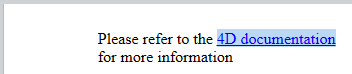
Um einen Link aus einem Range zu entfernen, schreiben Sie folgenden Code:
WP RESET ATTRIBUTES($range;wk link url)oder
WP SET ATTRIBUTES($range;wk link url;"")Hinweis: Enthält $range nicht den kompletten Link, wird er abgeschnitten und nicht vollständig entfernt.
Eine Stilvorlage ist ein Objekt mit verschiedenen Attributen, welche die Darstellung Ihrer 4D Write Pro Dokumente definieren. Diese Einstellungen lassen sich auf Absätze und Zeichen anwenden, wie z.B. Typ, Größe, Farbe bzw. Stärke der Schrift. Ist eine Vorlage definiert, wird sie als Objekt im 4D Write Pro Dokument gesichert und ist wiederverwendbar. So können Sie Ihren Dokumenten ein individuelles Aussehen geben und sparen Zeit und Arbeitsaufwand.
Standardstil
Alle 4D Write Pro Dokumente haben die standardmäßige Absatzstilvorlage "Normal". Neue Stilvorlagen (erstellt mit dem Befehl WP New style sheet) erben automatisch den Stil Normal. Ändern Sie Attribute einer Stilvorlage, gilt das nur für die Absätze, auf die sie angewandt werden, der Rest des Dokuments behält den Stil Normal bei. Wird eine Stilvorlage entfernt, wechseln die geänderten Attribute auf den Stil Normal zurück.
Der Stil Normal definiert für jedes Stilattribut in einem 4D Write Pro Dokument einen Standardwert, der über den Befehl WP Get style sheet abrufbar ist. Die Stilvorlage Normal lässt sich mit dem Befehl WP SET ATTRIBUTES verändern, aber nicht umbenennen. Mit dem Befehl WP New style sheet erstellte Stilvorlagen lassen sich wieder löschen, die Stilvorlage Normal lässt sich dagegen nicht löschen.
Attribute der Stilvorlagen für Absatz und Zeichen
Über Stilvorlagen können Sie die Attribute von ganzen Absätzen oder bestimmten Zeichen definieren:
- Absatz - Der überwiegende Teil von veränderbaren Attributen gilt nur für Absätze. Das sind Einstellungen für Zeichenstil, sowie Vorgaben für Ränder, Rahmen, Tabulatoren, etc.
- Zeichen - Stilvorlagen für Zeichen verwenden nur entsprechende Attribute zur Gestaltung von Text (ein oder mehrere Zeichen) innerhalb des Absatzstils, wie z.B. Kopfteil, Titel, unterstrichener Text, etc.
Beachten Sie, dass Absatzstile für ganze Absätze gelten. Soll ein Stil nur für einen Teil eines Absatzes gelten, müssen Sie einen Stil für Zeichen verwenden.
Vorrang der Stilvorlage
Im selben 4D Write Pro Dokument lassen sich mehrere Stilvorlagen für Absatz und Zeichen kombinieren. Dabei müssen Sie beachten, dass sich der Vorrang der Stilvorlage nach der Reihenfolge richtet, in der sie angewendet wird.
- Wenden Sie eine Absatzstilvorlage und dann eine Zeichenstilvorlage an, hat die Zeichenstilvorlage Vorrang vor der Absatzstilvorlage. Sie können z.B. eine Absatzstilvorlage für den Hauptteil Ihres Dokuments setzen, dann eine Zeichenstilvorlage "bold" erstellen und auf bestimmte Wörter anwenden. Jetzt ist für die angegebenen Wörter die Zeichenstilvorlage vorrangig, für den restlichen Text gilt die Absatzstilvorlage.
- Wenden Sie eine Zeichenstilvorlage und dann eine Absatzstilvorlage an, gilt die Absatzstilvorlage für den gesamten Text und die Zeichenstile aus der Zeichenstilvorlage werden entfernt.
Stilvorlagen anwenden
Stilvorlagen werden mit dem Befehl WP SET ATTRIBUTES und der Konstante wk style sheet bzw. wk new line style sheet angewendet (oder über Objektnotation). Weitere Informationen dazu finden Sie im Abschnitt 4D Write Pro Attribute.
Stilvorlagen wiederfinden
Über den Befehl WP Get style sheets können Sie alle Stilvorlagen in einem Dokument über ihren spezifischen Typ wiederfinden. Mit dem Befehl WP Get style sheet finden Sie eine bestimmte Stilvorlage über ihren Namen.
Stilvorlagen importieren und exportieren
Da Stilvorlagen als Objekte gespeichert werden, lassen sie sich leicht in andere 4D Write Pro Dokumente importieren oder beim Exportieren in mehreren Formaten beibehalten.
- Import - Mit dem Befehl WP IMPORT STYLE SHEETS können Sie alle Objekte Stilvorlage eines bestimmten 4D Write Pro Dokuments erhalten und in einem neuen Dokument verwenden.
- Export - Der Befehl WP EXPORT DOCUMENT oder WP EXPORT VARIABLE exportiert Ihre Dokumente zusammen mit den dazugehörigen Stilvorlagen.
Attribute von Stilvorlagen
Die folgenden Attribute von Absatz- und Zeichenstilvorlagen lassen sich mit den Befehlen WP SET ATTRIBUTES und WP RESET ATTRIBUTES verändern oder über den Befehl WP GET ATTRIBUTES finden.
Hinweis: Einige Attribute sind miteinander verknüpft. Fügen Sie nur eins der Attribute hinzu, werden die anderen verknüpften Attribute mit den Standardwerten gesetzt. Das kann u.U. ein anderer Wert sein als für die Stilvorlage Normal definiert wurde. Definieren Sie z.B. nur den linken Rand rot, sind die anderen Ränder schwarz (Standardwert), selbst wenn die Ränder in der Stilvorlage Normal zuvor mit Purpur definiert wurden.
| Attribute | Absatz | Zeichen | Verknüpft mit |
| wk avoid widows and orphans | X | ||
| wk background clip | X | ||
| wk background color | X | X | |
| wk background height | X | wk background width | |
| wk background image | X | ||
| wk background image url | X | ||
| wk background origin | X | ||
| wk background position horizontal | X | wk background position vertical | |
| wk background position vertical | X | wk background position horizontal | |
| wk background repeat | X | ||
| wk background width | X | wk background height | |
| wk border color | X | wk border color bottom, wk border color left, wk border color right, wk border color top | |
| wk border color bottom | X | wk border color, wk border color left, wk border color right, wk border color top | |
| wk border color left | X | wk border color, wk border color bottom, wk border color right, wk border color top | |
| wk border color right | X | wk border color, wk border color bottom, wk border color left, wk border color top | |
| wk border color top | X | wk border color, wk border color bottom, wk border color left, wk border color right | |
| wk border radius | X | ||
| wk border style | X | wk border style bottom, wk border style left, wk border style right, wk border style top | |
| wk border style bottom | X | wk border style, wk border style left, wk border style right, wk border style top | |
| wk border style left | X | wk border style, wk border style bottom, wk border style right, wk border style top | |
| wk border style right | X | wk border style, wk border style bottom, wk border style left, wk border style top | |
| wk border style top | X | wk border style, wk border style, wk border style bottom, wk border style left | |
| wk border width | X | wk border width bottom, wk border width left, wk border width right, wk border width top | |
| wk border width bottom | X | wk border width, wk border width left, wk border width right, wk border width top | |
| wk border width left | X | wk border width, wk border width bottom, wk border width right, wk border width top | |
| wk border width right | X | wk border width, wk border width bottom, wk border width left, wk border width top | |
| wk border width top | X | wk border width, wk border width bottom, wk border width left, wk border width right | |
| wk direction | X | ||
| wk font | X | X | wk font bold, wk font italic, wk font size |
| wk font bold | X | X | wk font, wk font family, wk font italic, wk font size |
| wk font family | X | X | wk font, wk font bold, wk font italic, wk font size |
| wk font italic | X | X | wk font, wk font bold, wk font family, wk font size |
| wk font size | X | X | wk font, wk font bold, wk font family, wk font italic |
| wk line height | X | ||
| wk list font | X | ||
| wk list string format LTR | X | ||
| wk list string format RTL | X | ||
| wk list style image | X | ||
| wk list style image height | X | ||
| wk list style image url | X | ||
| wk list style type | X | ||
| wk margin | X | wk margin bottom, wk margin left, wk margin right, wk margin top | |
| wk margin bottom | X | wk margin, wk margin left, wk margin right, wk margin top | |
| wk margin left | X | wk margin, wk margin bottom, wk margin right, wk margin top | |
| wk margin right | X | wk margin, wk margin bottom, wk margin left, wk margin top | |
| wk margin top | X | wk margin, wk margin bottom, wk margin left, wk margin right | |
| wk min height | X | ||
| wk min width | X | ||
| wk name | X | X | |
| wk new line style sheet | X | ||
| wk owner | X | X | |
| wk padding | X | wk padding bottom, wk padding left, wk padding right, wk padding top | |
| wk padding bottom | X | wk padding, wk padding left, wk padding right, wk padding top | |
| wk padding box | X | ||
| wk padding left | X | wk padding, wk padding bottom, wk padding right, wk padding top | |
| wk padding right | X | wk padding, wk padding bottom, wk padding left, wk padding top | |
| wk padding top | X | wk padding, wk padding bottom, wk padding left, wk padding right | |
| _o_wk page break inside | X | ||
| wk tab default | X | wk tabs, wk tab stop offsets, wk tab stop types, wk tab stop leadings | |
| wk tabs | X | wk tab default, wk tab stop offsets, wk tab stop types, wk tab stop leadings | |
| wk tab stop offsets | X | wk tabs, wk tab default, wk tab stop types, wk tab stop leadings | |
| wk tab stop types | X | wk tabs, wk tab default, wk tab stop offsets, wk tab stop leadings | |
| wk tab stop leadings | X | wk tabs, wk tab default, wk tab stop offsets, wk tab stop types | |
| wk text align | X | ||
| wk text color | X | X | |
| wk text indent | X | ||
| wk text linethrough color | X | X | |
| wk text linethrough style | X | X | wk text underline style |
| wk text shadow color | X | X | wk text shadow offset |
| wk text shadow offset | X | X | wk text shadow color |
| wk text transform | X | X | |
| wk text underline color | X | X | |
| wk text underline style | X | X | wk text linethrough style |
| wk type | X (read only) | X (read only) | |
| wk vertical align | X | X | |
| wk width | X |
Produkt: 4D
Thema: 4D Write Pro Programmiersprache
Geändert: 4D v16
Geändert: 4D v16 R4
Geändert: 4D v16 R5
4D Write Pro Handbuch ( 4D v20 R7)









